ANA-NOTE Help (拡張プラグイン編2)
ANA-NOTE Help (拡張プラグイン編) Help Top
Help Top ANA-NOTE Help (使い方図解編)
ANA-NOTE Help (使い方図解編)
 ANA-NOTE Help トップ
ANA-NOTE Help トップ ページへ
ページへ
 ANA-NOTE Help (書式編)
ANA-NOTE Help (書式編) ページへ
ページへ
 ANA-NOTE Help (標準プラグイン編)
ANA-NOTE Help (標準プラグイン編) ページへ
ページへ
 ANA-NOTE Help (拡張プラグイン編)
ANA-NOTE Help (拡張プラグイン編) ページへ
ページへ
 ANA-NOTE Help (拡張プラグイン編2)
ANA-NOTE Help (拡張プラグイン編2) ページへ
ページへ
 ANA-NOTE Help (使い方図解編)
ANA-NOTE Help (使い方図解編) ページへ
ページへ
 ANA-NOTE Help (書式構文コマンド一覧)
ANA-NOTE Help (書式構文コマンド一覧) ページへ
ページへ
[カテゴリ:ヘルプ]
FSWikiLiteの機能としては本来備わってないものの、管理者の方で「拡張プラグイン」を追加インストールし、Wikiの文中で決められた構文を書き入れる事で、様々な表示、機能が使えるようになります。
例えば、文章中にハートマークを表示させたいといった時、表示させたい部分に
{{face heart}}
をWikiの文中に書くだけでこうやって「 」を表示させる事も出来たりします。通常のWikiでは不可能な、行間を開けないでの改行や新しいウインドウでリンク先を開くといった事も可能になります。
」を表示させる事も出来たりします。通常のWikiでは不可能な、行間を開けないでの改行や新しいウインドウでリンク先を開くといった事も可能になります。
ここでは現在追加されている「拡張プラグイン」について説明します。
- ANA-NOTE Help (拡張プラグイン編)

- 情報表示 (counter、htoday、latest、wtoday)
- リンク・移動 (anchor、arrow、back、dic、google、itms、move、wikipedia、wikipedia2)
- 飾り・修飾 (face、hosi、ページ名指定可能ref系、textarea、url_thumbnail)
- ANA-NOTE Help (拡張プラグイン編2)

- 他のものを表示・内包 (iframe、include、menuin)
- カレンダー (calendar、recentcalendar、futurecalendar、monthcalendar)
- その他 (alert)
- 未整理分色々
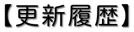 更新内容お知らせ用投稿フォーム (試し送信厳禁・フォームの試しはこちら
更新内容お知らせ用投稿フォーム (試し送信厳禁・フォームの試しはこちら ・ページ内容へのコメントはこちら)
・ページ内容へのコメントはこちら)
 iframeプラグインを修正 (2006年08月10日 17時03分46秒)
iframeプラグインを修正 (2006年08月10日 17時03分46秒)
 includeプラグイン、menuinプラグインを修正 (2006年07月19日 15時10分09秒)
includeプラグイン、menuinプラグインを修正 (2006年07月19日 15時10分09秒)
 iframeプラグインの構文を変更、それに伴い説明修正 (2006年07月14日 05時21分50秒)
iframeプラグインの構文を変更、それに伴い説明修正 (2006年07月14日 05時21分50秒)
 radioプラグインプラグイン、todoプラグインプラグイン、voteプラグインプラグインを追加 (2006年07月13日 03時41分48秒)
radioプラグインプラグイン、todoプラグインプラグイン、voteプラグインプラグインを追加 (2006年07月13日 03時41分48秒)
 calendarプラグインを修正、それに伴いカレンダー系プラグインの説明修正 (2006年06月22日 17時37分18秒)
calendarプラグインを修正、それに伴いカレンダー系プラグインの説明修正 (2006年06月22日 17時37分18秒)
 includeプラグインを修正 (2006年06月19日 16時23分18秒)
includeプラグインを修正 (2006年06月19日 16時23分18秒)
 拡張プラグイン編ページの内容量が多すぎてCGIエラーが出たので、ページ分割しました(^^;)。急な事でまだ整理出来てません (2006年05月24日 05時22分20秒)
拡張プラグイン編ページの内容量が多すぎてCGIエラーが出たので、ページ分割しました(^^;)。急な事でまだ整理出来てません (2006年05月24日 05時22分20秒)
 alertプラグインの説明を追加 (プラグイン自体はかなり前からあったんだけど(^^;)) (2006年05月18日 02時22分16秒)
alertプラグインの説明を追加 (プラグイン自体はかなり前からあったんだけど(^^;)) (2006年05月18日 02時22分16秒)
- 当Wikiで使用可能な拡張プラグイン (他のものを表示・内包)
- 当Wikiで使用可能な拡張プラグイン (カレンダー)
- 当Wikiで使用可能な拡張プラグイン (その他)
- 当Wikiで使用可能な拡張プラグイン (未整理)
- 「BugTrack-plugin/117」edit,div,span,br,他7種
- edit
- br
- span, div
- lastmodified_p
- permalink
- ref_banner
- new_window
- mailto
- void
- set_theme ※experimental
- 「BugTrack-plugin/112」プラグイン集(include,footernote,bbs,comment)
- 作成、書込、編集スタンプ
- 閲覧スタンプ
- ページ内容へコメント
当Wikiで使用可能な拡張プラグイン (他のものを表示・内包)
iframeプラグイン
内容
- 元となっているもの
- 「BugTrack-plugin/136」IFrameプラグイン(初版) ZON氏作

- これを参考に色々改造した上でFSWikiLite用に移植しています。改造した部分は主に以下の通り。移植時点では初版のみでしたが、その後出たRev.3までも一応チェック済みです(ちなみに初版の問題となった、どんなURLでもiframe可能な機能は、当方においてはその危険性から移植当初より改造して限定したものにしてありました)
- パラグラフプラグインではなく、取り扱いの幅が広がるインラインプラグインに
- 指定パラメーターを「iframe URL,幅,高さ,スクロールの有無,フレーム名」という形に
- URLは一番最初にリリースされた形ではどんなURLでも可能だったが、それは危険なので、サーバにアップされた「iframe.txt」というファイルに書かれたURLならiframe可能というようにした
- 「BugTrack-plugin/136」IFrameプラグイン(初版) ZON氏作
- インライン プラグイン
プラグイン構文を書く事で、外部コンテンツのフレームウインドウ表示「iframe」をWiki内に設置出来ます。
「iframe.txt」については利用者側でどうこう出来るものでないので知っておく必要はないですが、一応書いておくと、管理者によってそのファイル内にiframe可能なURLを行毎に列記しています。URLは全てである必要は無く、先頭から任意のディレクトリまでを書いています。
構文
{{iframe URL,横幅(省略可),縦幅(省略可),スクロールの有無(省略可),フレーム名(省略可),マージン(省略可)}}
{{iframe URL}}
{{iframe URL,横幅,縦幅}}
{{iframe URL,横幅,縦幅,スクロールの有無}}
{{iframe URL,横幅,縦幅,スクロールの有無,フレーム名}}
{{iframe URL,横幅,縦幅,スクロールの有無,フレーム名,マージン}}
- URL
- iframeウインドウ内に表示させたいページやCGI等のURL(httpより指定)
- 横幅
- iframeウインドウの横幅サイズ(ピクセル)。省略時は250、最大800
- 縦幅
- iframeウインドウの縦幅サイズ(ピクセル)。省略時は250、最大1000
- スクロールの有無
- 指定したウインドウサイズに収まらなかった場合のスクロールバー表示の設定。「yes」(あり)、 「no」(なし)、「auto」(自動判別)の中から選んで指定。省略時は「auto」
- フレーム名
- フレームのname値。省略時は「iframe」
- マージン
- iframeウインドウの左右上下マージン(ピクセル)。省略可能。左右だけ、上下だけの指定は現時点では出来ない
URLは、どんなURLでも受け付けるというわけではなく、上に書いたように「iframe.txt」にあるアドレスから始まるURLしかiframe出来ません。
今現在OKなURLは以下の通りです。
- hpcgi3.nifty.com/%7eio/
- hpcgi3.nifty.com/%7Eio/
- hpcgi3.nifty.com/~io/
- homepage3.nifty.com/%7eio/
- homepage3.nifty.com/%7Eio/
- homepage3.nifty.com/~io/
- www.newscolumn.net/news/
- www.ore-sta.net/Lib/headlineindex.php?
- gamercard.xbox.com
これらアドレスから始まるURLならiframe可能です。基本的には管理者の用意したもののみ可能と思って下さい(しかし要望があれば、iframe可能で問題ないものであれば増やしますので、遠慮なく言って下さい)。
フレーム名は、フレームの名前を設定してAタグで呼び出して表示させるターゲットにする(フレームの内容を変える)場合等に有効ですが、今のところ意味は殆どありません(将来的には機能を付ける可能性があります)。
例
IFRAME用パーツ に色々とサンプルがあります。
に色々とサンプルがあります。
includeプラグイン
内容
- 元となっているもの
- 「BugTrack-plugin/112」プラグイン集(include,footernote,bbs,comment) Qz氏作

- FsWikiLite用プラグイン集で、よく使われそうなプラグイン(footernote(脚注)、include、comment、bbs)をFsWikiから移植したとの事
- 使用方法は、FsWikiに付属のそれぞれのプラグインと多分同じ、bbsとcommentプラグインは、一応クッキーに対応させているものの、すべての環境で動作するかどうか、わかりません^^; との事
- それぞれのプラグインで、グローバル変数を使用しているため、無理やりmod_perlやspeedyなどで動作させている場合は、誤動作するかもしれないとの事
- 改造して付けたトリム機能は、
ext_naoto.plのtrim_eucユーティリティを利用しています元ソースをバイト数で切る独自の方式です
- 「BugTrack-plugin/112」プラグイン集(include,footernote,bbs,comment) Qz氏作
- パラグラフ プラグイン
プラグイン構文を書く事で、指定したWikiページ丸々か、Wikiページの指定したパラグラフのみをインクルード(内包)表示出来ます。
構文
{{include ページ名,パラグラフ名(省略可),トリム文字数(省略可),トリム時表示文字(省略可)}}
{{include ページ名}}
{{include ページ名,パラグラフ名}}
{{include ページ名, ,トリム文字数}}
{{include ページ名,パラグラフ名,トリム文字数}}
{{include ページ名, ,トリム文字数,トリム時表示文字}}
{{include ページ名,パラグラフ名,トリム文字数,トリム時表示文字}}
- ページ名
- インクルードさせたいページ名
- パラグラフ名
- インクルードさせたいパラグラフ(段落)名(行頭に「!」を付けた見出し)。コメント名(行頭に「/」を二つ、もしくは三つ)も指定可能とした。省略時はパラグラフでなくページ全体をインクルード
- トリム文字数
- 先頭からの、抜き出す文字バイト数(大体・全角は一文字で2バイト)。省略時は全て、最大30000。パラグラフ指定せず、トリム文字数を指定したい場合はパラグラフ名のところを「 」(半角スペース)に
- トリム時表示文字
- トリムした最後に付ける文字。省略時は「…」。「-」を指定すると「… 【全てを表示】」となり、ページへのリンクが付く
ページをそのままインクルードさせたいだけなら
{{include ページ名}}
とするだけです。
ページ中のあるパラグラフだけを抜き出してインクルードさせたい場合、以下の条件に基づいて抜き出してのインクルードが出来ます。
- 抜き出したいパラグラフには見出し(行頭に「!」「!!」「!!!」)が付いている必要があります (インクルードした際にその見出し部分は表示されません)
- CGIの改造で、コメント(行頭に「//」とコメント文)でもOKとなりました。コメントなので通常は画面表示せず、見出しにとらわれない範囲指定が可能となり、抜き出してのインクルードが利用しやすくなると思います
- 通常、コメントの書式では「/」を三つ付けるものは存在しませんが、抜き出してのインクルードに関しては「/」を行頭に三つ付けたものを二つと区別して認識します。「!」の場合と同様に、「//」と「///」を上手く使い分けて抜き出しインクルードする事が可能です
- 指定した見出しと「同じレベル以上の」次の見出しまでの間(見つからなければページ最後まで)が抜きだすパラグラフとなります。例えば、「!!」の見出しを指定した場合、次の「!!!」か「!!」の見出しまでが抜き出されます(その間の「!」の見出しはインクルードされる)
- コメントの場合も同様です
インクルードには危険回避のため、幾つかの制限があります。
- 同一ページのインクルード(Aというページ中にAをインクルード)は出来ません
- 一ページ中に100を超えるインクルードは出来ません
- インクルードした際の表示問題を回避するため、インクルードしたページ中に以下のプラグインがあると、インクルード表示中そのプラグインは無効化されます
- set_theme
- outline
- include (今は一応可能になってます)
- lat_include
- menuin
- category_list
- recent (recentdays)
- latest
例
{{include ANA-NOTEで出来る事・出来ない事, ,50,-}}
このページは初めてANA-NOTEを訪れた人等を対象に、 … 【全てを表示 】
】
menuinプラグイン (独自)
内容
include拡張プラグインを改造して、
サイドメニューにページ毎の独自メニューを追加出来るプラグインを作りました。
通常サイドメニューはMenu ページの内容が反映されて表示するようになっていて、ページ毎に違うメニューにする事は出来ませんが、各ページの内容や作成使用者毎にサイドメニューを変えたい、リンクや機能等をサイドメニューに入れたいと思う事もあると思います。そんな時にこの機能を使って、ページ毎にサイドメニューの変更が可能です。
ページの内容が反映されて表示するようになっていて、ページ毎に違うメニューにする事は出来ませんが、各ページの内容や作成使用者毎にサイドメニューを変えたい、リンクや機能等をサイドメニューに入れたいと思う事もあると思います。そんな時にこの機能を使って、ページ毎にサイドメニューの変更が可能です。
構文
「Menu ページの中に」以下の拡張プラグイン構文を書き入れます。以下の構文を書き入れる前に、オリジナルメニュー用ページ、そのページ内容(オリジナルメニュー)を表示させたいページを先に用意しておく事をお勧めします。
ページの中に」以下の拡張プラグイン構文を書き入れます。以下の構文を書き入れる前に、オリジナルメニュー用ページ、そのページ内容(オリジナルメニュー)を表示させたいページを先に用意しておく事をお勧めします。
通常 (指定したページのみにメニューを表示させる)
{{menuin オリジナルメニュー用ページ名,オリジナルメニューを表示させたいページ名}}
ワードマッチ (指定した文字がページ名に含まれるページでメニューを表示させる)
{{menuin オリジナルメニュー用ページ名,オリジナルメニューを表示させたいページ名に含まれる文字,mat}}
オフ (指定した文字がページ名に含まれるページ以外でメニューを表示させる)
{{menuin オリジナルメニュー用ページ名,オリジナルメニューを表示させたくないページ名に含まれる文字,off}}
インクルードした際の問題を回避するため、インクルードしたページ中に以下のプラグインがあると、インクルード表示中そのプラグインは無効化されます。
- set_theme
- lat_include
- menuin
例
ちっと分かりづらいかもと思うので一例を。
- 例えば、まず「IOダイアリー」という名前のページを作るとする
- そのままだと、通常のメニュー(Menu
 ページの内容)がサイドメニューとして表示される
ページの内容)がサイドメニューとして表示される
- しかし自分が良く使うリンク等、自分専用のサイドメニューアイテムを付け加えたい
- そのままだと、通常のメニュー(Menu
- そこで「Menu(IOダイアリー)」という名前のページを作る
- そのページ中に、例えば自分のHPのリンクや良く使うページのリンク等を書いておく
- Menu
 ページを編集し、中に
ページを編集し、中に
{{menuin Menu(IOダイアリー),IOダイアリー}}
という構文を書き入れる (書き入れる位置はどこでも良いが、一番上に書けばメニューのトップに、既にあるメニューの任意の位置に書けばそこに「Menu(IOダイアリー)」の内容が表示される)
- すると、「IOダイアリー」ページのサイドメニューには、「Menu(IOダイアリー)」の内容も含まれて(追加されて)表示される
というわけです。
これのポイントは、例えMenu ページ中に構文を書いて指定したとしても、「オリジナルメニューを表示させたいページ名」で指定したページでしかオリジナルメニューは表示されないという事。
ページ中に構文を書いて指定したとしても、「オリジナルメニューを表示させたいページ名」で指定したページでしかオリジナルメニューは表示されないという事。
つまり、Menu ページを修正してオリジナルメニューを設定しても指定したページ以外の他のページには反映されず、自分のページや関連のページのみを意識してメニューを用意出来る(他に迷惑をかけない)という事です。
ページを修正してオリジナルメニューを設定しても指定したページ以外の他のページには反映されず、自分のページや関連のページのみを意識してメニューを用意出来る(他に迷惑をかけない)という事です。
逆にいうと、複数のページで同じサイドメニューにしたい場合は、それぞれをMenu中で指定しなくてはならず、数多くのページを一度に指定しようとすると大変かもしれませんが、基本的には一回指定するだけですし、あくまで通常メニューにオリジナルをプラスしたいという考えで使って貰えればと思います (新たにワードマッチでのメニュー表示を加えたので、多くのページで表示させたい場合それを使えば多少楽になるかと思います)。
サイドメニューには幾らでもページ追加が可能ですが、例えばリンクページ、掲示板ページ、メモページをmenuinで内包させる場合、それぞれをMenu ページ中に書いて追加するより、オリジナルメニューページをまず一つ作って、そこにリンクページ、掲示板ページ、メモページを「include」プラグインで内包させる方が修正等を考えた場合、楽ではと思われます。
ページ中に書いて追加するより、オリジナルメニューページをまず一つ作って、そこにリンクページ、掲示板ページ、メモページを「include」プラグインで内包させる方が修正等を考えた場合、楽ではと思われます。
「iframe」プラグインと組み合わせれば、サイドメニューに簡易掲示板やRSSリーダー、ブログ等で良くサイドバーに設置されているツール等も設置出来ると思います。
ただし、「iframe」プラグインの説明に書いてあるように、どんなページでもiframe出来る仕様だと危険なので、今現在は管理人のサーバに設置した以外のコンテンツを自由に選択する事は出来ない仕様になっています。もしも何か表示させたいという希望があれば、それに限って管理人のサーバ外のものでも設置出来るようにしますので言って下さい。
ワードマッチで指定する場合は、必要ないページに表示されないよう、また、同じメニュー内容が複数表示されないよう気をつけて下さい。
オフで指定する場合、指定出来るのは一つのワードだけで、ページ名にその文字が入っていないページでは指定したオリジナルメニューが表示される事になります。つまり二つ構文を書いて、二つのワードのどちらかに当てはまると表示させないという事は出来ません。
本当はそういうものにしたかったのですが出来ず(^^;)、意味があまりないような気もしますが、一応残しておく事にしました。
また、
{{menuin オリジナルメニューページ名,all}}
という構文を書くと、全ページのサイドメニューに「オリジナルメニューページ名」で指定したページが表示されます。
「all」の利用についても各人の自由ですが、基本的には管理人が通常メニュー表示用として使うものと思って貰った方がいいかもしれません (今あるサイドメニューの内容は「Menu(ANA-NOTE) 」に移して、上の構文で表示させようかとも思っています・ただ、全部そうしてしまうとオリジナルメニューを入れる位置が通常メニューの上か下か位になって、好きな位置に入れるという事が少し難しくなるんですよね、どうしようかな)。
」に移して、上の構文で表示させようかとも思っています・ただ、全部そうしてしまうとオリジナルメニューを入れる位置が通常メニューの上か下か位になって、好きな位置に入れるという事が少し難しくなるんですよね、どうしようかな)。
最後に、Menu ページを編集する際、既に書いてある通常メニュー表示用の文は必要を考えていれてあるので、削除しないよう(追加や位置ずらし等は問題無し)、ANA-NOTE管理人としてお願いします。ただ、万が一間違って削除して保存してしまった場合も簡単に直せるようにしてありますので、心配する必要は全くありません。
ページを編集する際、既に書いてある通常メニュー表示用の文は必要を考えていれてあるので、削除しないよう(追加や位置ずらし等は問題無し)、ANA-NOTE管理人としてお願いします。ただ、万が一間違って削除して保存してしまった場合も簡単に直せるようにしてありますので、心配する必要は全くありません。
当Wikiで使用可能な拡張プラグイン (カレンダー)
calendarプラグイン
内容
- 元となっているもの
- 「BugTrack-plugin/114」各種カレンダー系プラグイン Qz氏作

- FsWikiLite用カレンダープラグインで、FSWiki(ver3.5.2)のカレンダープラグインの移植との事
- 全ての機能を使うには「includeプラグイン BugTrack-plugin/112」と「テンプレート機能つきedit.cgi BugTrack-plugin/113」も利用する必要があるとの事
- テンプレート機能がなければ、calendarのオプション「テンプレートの指定」は利用できません
- includeプラグインがなければ、recentcalendar,futurecalendar,monthcalendarプラグインは、利用できません
- 当Wiki「ANA-NOTE」ではBugTrack-plugin/113は現状インストールしていませんので、テンプレート機能は利用出来ません。includeプラグインはインストール済みです
- 「BugTrack-plugin/114」各種カレンダー系プラグイン Qz氏作
- パラグラフ プラグイン
プラグイン構文を書く事で、任意のカレンダー名を付けたカレンダーを作って表示出来ます。
表示されたカレンダの「<<」をクリックすると前月、「>>」をクリックすると翌月、年月をクリックするとその月のカレンダとページ内容を一覧表示します。
カレンダの日付をクリックすると該当する日付のページを表示します(ページが存在しない場合は新たにページを作れる編集画面を表示)。
構文
{{calendar カレンダー名,表示月指定(省略可),表示位置(省略可)}}
{{calendar カレンダー名}}
{{calendar カレンダー名,表示月指定}}
{{calendar カレンダー名,表示月指定,表示位置}}
{{calendar カレンダー名, ,表示位置}}
- カレンダー名
- 任意のカレンダー名を指定出来ます。カレンダー名毎に記事が分けられるので、最初にカレンダーを作る時は良く考えて名前を付けて下さい。省略はできません。
- 表示月指定
- 表示したい月を指定出来ます (省略した場合は自動的に今月のカレンダー表示)。また、「10進数」next(例:1next)のように記述すると「10進数」ヵ月後(例:1nextなら一ヶ月後)、「10進数」prev(例:1prev)のように記述すると「10進数」ヶ月前(例:1prevなら一ヶ月前)のカレンダーを表示します。「1〜12」のように記述すると1〜12月のカレンダーを表示します。
- 表示位置
- カレンダーの表示位置を「left」「center」「right」の中から指定出来ます (省略した場合はleft)。
例
{{calendar 共用カレンダー}}
recentcalendarプラグイン
内容
- 元となっているもの
- 「BugTrack-plugin/114」各種カレンダー系プラグイン Qz氏作

- FsWikiLite用カレンダープラグインで、FSWiki(ver3.5.2)のカレンダープラグインの移植との事
- 全ての機能を使うには「includeプラグイン BugTrack-plugin/112」と「テンプレート機能つきedit.cgi BugTrack-plugin/113」も利用する必要があるとの事
- テンプレート機能がなければ、calendarのオプション「テンプレートの指定」は利用できません
- includeプラグインがなければ、recentcalendar,futurecalendar,monthcalendarプラグインは、利用できません
- 当Wiki「ANA-NOTE」ではBugTrack-plugin/113は現状インストールしていませんので、テンプレート機能は利用出来ません。includeプラグインはインストール済みです
- 「BugTrack-plugin/114」各種カレンダー系プラグイン Qz氏作
- パラグラフ プラグイン
プラグイン構文を書く事で、当日以前のカレンダーの内容(記事を書いたページ)を表示出来ます。
構文
{{recentcalendar カレンダー名,表示件数(省略可),パラグラフ名(省略可)}}
{{recentcalendar カレンダー名}}
{{recentcalendar カレンダー名,表示件数}}
{{recentcalendar カレンダー名,表示件数,パラグラフ名}}
{{recentcalendar カレンダー名, ,パラグラフ名}}
- カレンダー名
- 任意のカレンダー名を指定します。省略はできません。
- 表示件数
- 表示する件数を数字で指定出来ます。数字の後ろに+をつけると、当日は表示しません。
- パラグラフ名
- ページ内容全てを表示させるのでなく、ページ内の指定したパラグラフ(段落)のみを表示出来ます。includeプラグインのオプションのパラグラフと同じものです。
例
{{recentcalendar 共用カレンダー,1+}}
2007-3-25
- 石川県輪島市などで震度6強の地震
futurecalendarプラグイン
内容
- 元となっているもの
- 「BugTrack-plugin/114」各種カレンダー系プラグイン Qz氏作

- FsWikiLite用カレンダープラグインで、FSWiki(ver3.5.2)のカレンダープラグインの移植との事
- 全ての機能を使うには「includeプラグイン BugTrack-plugin/112」と「テンプレート機能つきedit.cgi BugTrack-plugin/113」も利用する必要があるとの事
- テンプレート機能がなければ、calendarのオプション「テンプレートの指定」は利用できません
- includeプラグインがなければ、recentcalendar,futurecalendar,monthcalendarプラグインは、利用できません
- 当Wiki「ANA-NOTE」ではBugTrack-plugin/113は現状インストールしていませんので、テンプレート機能は利用出来ません。includeプラグインはインストール済みです
- 「BugTrack-plugin/114」各種カレンダー系プラグイン Qz氏作
- パラグラフ プラグイン
プラグイン構文を書く事で、当日以降のカレンダーの内容(記事を書いたページ)を表示出来ます。
構文
{{futurecalendar カレンダー名,表示件数(省略可),パラグラフ名(省略可)}}
{{futurecalendar カレンダー名}}
{{futurecalendar カレンダー名,表示件数}}
{{futurecalendar カレンダー名,表示件数,パラグラフ名}}
{{futurecalendar カレンダー名, ,パラグラフ名}}
- カレンダー名
- 任意のカレンダー名を指定します。省略はできません。
- 表示件数
- 表示する件数を数字で指定出来ます。数字の後ろに+をつけると、当日は表示しません。
- パラグラフ名
- ページ内容全てを表示させるのでなく、ページ内の指定したパラグラフ(段落)のみを表示出来ます。includeプラグインのオプションのパラグラフと同じものです。
例
{{futurecalendar 共用カレンダー,1}}
monthcalendarプラグイン
内容
- 元となっているもの
- 「BugTrack-plugin/114」各種カレンダー系プラグイン Qz氏作

- FsWikiLite用カレンダープラグインで、FSWiki(ver3.5.2)のカレンダープラグインの移植との事
- 全ての機能を使うには「includeプラグイン BugTrack-plugin/112」と「テンプレート機能つきedit.cgi BugTrack-plugin/113」も利用する必要があるとの事
- テンプレート機能がなければ、calendarのオプション「テンプレートの指定」は利用できません
- includeプラグインがなければ、recentcalendar,futurecalendar,monthcalendarプラグインは、利用できません
- 当Wiki「ANA-NOTE」ではBugTrack-plugin/113は現状インストールしていませんので、テンプレート機能は利用出来ません。includeプラグインはインストール済みです
- 「BugTrack-plugin/114」各種カレンダー系プラグイン Qz氏作
- パラグラフ プラグイン
プラグイン構文を書く事で、指定した年月のカレンダーの内容(記事を書いたページ)を表示出来ます。
構文
{{monthcalendar カレンダー名,年(省略可),月(省略可)}}
{{monthcalendar カレンダー名}}
{{monthcalendar カレンダー名,年}}
{{monthcalendar カレンダー名,年,月}}
{{monthcalendar カレンダー名, ,月}}
- カレンダー名
- 任意のカレンダー名を指定します。省略はできません。
- 年,月
- 表示したいカレンダーの年月を指定出来ます。省略した場合は当月が表示されます。
当Wikiで使用可能な拡張プラグイン (その他)
alertプラグイン (独自)
内容
- インライン プラグイン
プラグイン構文を書く事で、クリックするとアラートダイアログが出るリンク文字を設置出来ます。
JavaScriptを使用しているため、ブラウザのJavaScript使用をオンにしていないユーザーは使えません。
構文
{{alert 注意文(省略可),リンクさせる文字(省略可)}}
{{alert}}
{{alert 注意文}}
{{alert 注意文,リンクさせる文字}}
「注意文」と「リンクさせる文字」を省略すると、アラートダイアログでは「こんにちは」と表示されます。
「リンクさせる文字」を省略すると「##注意##」というリンク文字で表示されます。
「注意文」を省略し、「リンクさせる文字」のみ指定すると、「リンクさせる文字」が「注意文」となってしまいますので注意して下さい。
例
{{alert}}
{{alert 注意文}}
{{alert 注意文,リンクさせる文字}}
{{alert 今日は天気がいいですね(多分(^^;)),挨拶}} ←クリックしてみて
挨拶 ←クリックしてみて
radioプラグイン (独自)
内容
- インライン プラグイン
プラグイン構文を書く事で、ラジオボタン(フォーム)を設置出来ます。
文字、3つの中から一つを選択出来るラジオボタン(とそれぞれの文字)、変更ボタンが表示され、ラジオボタンをクリックして状態を変えて変更ボタンを押すとその状態が保存反映されます。
つまりこれを使えば、例えば質問アンケートボタン等を設置する事が出来るのです。
ラジオボタンのどれを選択しているかは、変更ボタンを押すとテキストファイルに記録され、そのファイルはページに自動的に添付されます。
変更ボタンを押すまではテキストファイルが出来ないので、デフォルト選択肢を上手く設定しておけば(選択されそうなものにしておけば)、無駄にテキストファイルを作らずに済みます。
counterプラグインと同じ記録方式のため、ファイルが壊れて数値リセットされる可能性は捨てきれませんが、そこは諦めて貰って、バックアップしておいたファイルから手作業で直すという事で(^^;)。
構文
{{radio 記録テキストファイル名(省略可),表示文字(省略可),デフォルト選択肢(省略可),選択肢1用文字(省略可),選択肢2用文字(省略可),選択肢3用文字(省略可)}}
{{radio}}
{{radio 記録テキストファイル名}}
{{radio 記録テキストファイル名,表示文字}}
{{radio 記録テキストファイル名,表示文字,デフォルト選択肢}}
{{radio 記録テキストファイル名,表示文字,デフォルト選択肢,選択肢1用文字}}
{{radio 記録テキストファイル名,表示文字,デフォルト選択肢,選択肢1用文字,選択肢2用文字}}
{{radio 記録テキストファイル名,表示文字,デフォルト選択肢,選択肢1用文字,選択肢2用文字,選択肢3用文字}}
「記録テキストファイル名」を省略すると、「radio.txt」となります。
「記録テキストファイル名」を省略し、「表示文字」のみ指定すると、「表示文字」が「記録テキストファイル名」となってしまいますので注意して下さい。「表示文字」は一番頭に表示されます(質問文等)。
「デフォルト選択肢」は0、1、2、3の中から指定します(言わずもがなですが、例えば1にすると選択肢1が最初選択された状態となる)。0だと最初はどれも選択されていない状態となります。省略すると0となります。「各選択肢用文字」は各ラジオボタンの後ろに付く文字です。省略すると、それぞれ「はい」「いいえ」「どちらでもない」となります。
radioプラグインとcommentプラグインを組み合わせたcommentプラグイン「radio」も用意しました。詳しくはcomment 拡張プラグイン テスト をご覧下さい。
をご覧下さい。
例
{{radio radio-test.txt,このヘルプ説明は理解出来ましたか?,1,はい,いいえ,まだ理解途中}}
stampプラグイン (独自)
内容
- 元となっているもの
- categoryプラグイン
- インライン プラグイン
プラグイン構文を書く事で、署名スタンプを設置出来ます。
署名スタンプとは、「ページを作った時」「何かを書いた時」「編集した時」「ページを見た時」に、それを表す署名をページに記しておくためのものです。
ページにスタンプがあれば、それによってどういう人が携わったか、どういう人が見たかが分かります。
スタンプはリンクとなっていて、リンクをクリックする事で、同じ署名スタンプが付けられたWiki内のページ一覧(ページへのリンク付き)が表示されます (categoryプラグイン同様、全ページソースをチェックするため、表示までに少し時間がかかりますので注意)。
例えば、Wiki内のページである人が書いた(携わった)ものを見たいという欲求が生まれた時に、署名スタンプが使われていれば、その人の署名が入ったページをリストアップする事が出来ます。検索で探すのに比べれば、こちらの方が楽で、間違いもありません。
閲覧する側となる利用者もページ内に読んだよという足跡的な署名スタンプを入れる事で、作った側からすれば反応が見られ、ある閲覧者はどういうページを見ているのかという事も分かり、スタンプを挿入した閲覧者自身も見る(見たい)ページにスタンプしておく事で手軽なブックマークとして利用する事も可能となります。
stamp_listプラグインによってWiki中の全ての署名スタンプ、スタンプが設置された全ページを表示する事も可能です。
どなたも使い勝手を上げるために気軽に使って(ページ内に挿入して)下さい。
なお、簡単にスタンプを挿入出来るcommentプラグイン も用意されています。
も用意されています。
構文
{{stamp 名前,種別(省略可),画面表示(省略可)}}
{{stamp 名前}}
{{stamp 名前,種別}}
{{stamp 名前,種別,画面表示}}
「種別」は、Reader(閲覧者)用か、Writer(書いたり編集したりといった作成者)用か設定します。「r」とするとReader用に、「w」とするとWriter用となります。省略すると「r」となります。
「画面表示」は、スタンプを画面に表示させるかどうかを設定します(「画面表示」を設定する場合は「種別」も省略せず設定して下さい)。「on」とすると画面に表示、「off」とすると表示しません。省略すると「on」となります。
例
{{stamp IO}}
[(R):IO]
stamp_listプラグイン (独自)
内容
- 元となっているもの
- category_listプラグイン
- パラグラフ プラグイン
プラグイン構文を書く事で、署名スタンプごとのページ一覧を表示出来ます (署名スタンプがないページはリストアップしない)。
引数として、表示する署名を指定して、選んだ署名が含まれるページのみ表示させることもできます。
stamp_listプラグインはページに書いて設置する事も勿論可能ですが、リストアップに少しだけとはいえ時間がかかるので、積極的にリストを見せたい場合以外は、ページの表示時間を短くしたいページにはあまり設置しない方がいいかもしれません。
stampプラグインを貼れば、stamp_listプラグイン(sign.cgi)を利用した一覧へのリンクとなるので、その方がいいでしょう。
(つまり、「stamp_list IO」と書くなら、「stamp IO」を書いておいて、それによって表示されるリンクをクリックして貰い、リスト表示を見て貰う方が良いという事)
構文
{{stamp_list 名前(省略可),種別(省略可)}}
{{stamp_list}}
{{stamp_list 名前}}
{{stamp_list 名前,種別}}
「名前」と「種別」を省略すると、署名スタンプがある全てのページが一覧表示されます。
「名前」を指定すると、その名前の署名スタンプがあるページのみ表示されます。
「種別」は、Reader(閲覧者)かWriter(書いたり編集したりといった作成者)かを設定出来ます。「r」とするとReaderに、「w」とするとWriterとなります。省略すると「r」となります。
例えば「stamp_list IO,w」とすると、IOが書いたり編集に携わったページがリストアップされます (スタンプを置くかどうかは任意であって、必ずしも全てのページにスタンプがあるとは限りません)。
例
{{stamp_list IO,w}}
上にも書いたようにページ表示に時間をかけたくないので、ここではサンプルは省きます。例に示したリスト表示は「[(W):IO]」をクリックして下さい。
todoプラグイン (独自)
内容
- インラインプラグイン
プラグイン構文を書く事で、チェックボックス(フォーム)を設置出来ます。
チェックボックス、文字、変更ボタンが表示され、チェックボックスをクリックして状態を変えて変更ボタンを押すとその状態が保存反映されます。
つまりこれを使えば、例えばTo Do用や状態表示用のチェックボックス等を設置する事が出来るのです。
チェックボックスの状態は、変更ボタンを押すとテキストファイルに記録され、そのファイルはページに自動的に添付されます。
counterプラグインと同じ記録方式のため、ファイルが壊れて数値リセットされる可能性は捨てきれませんが、そこは諦めて貰って、バックアップしておいたファイルから手作業で直すという事で(^^;)。
構文
{{todo 記録テキストファイル名(省略可),表示文字(省略可)}}
{{todo}}
{{todo 記録テキストファイル名}}
{{todo 記録テキストファイル名,表示文字}}
「記録テキストファイル名」を省略すると、「todo.txt」となります。
「記録テキストファイル名」を省略し、「表示文字」のみ指定すると、「表示文字」が「記録テキストファイル名」となってしまいますので注意して下さい。「表示文字」はチェックボックスと変更ボタンの間に表示されます。
例
{{todo todo-test.txt,今月中にヘルプを修正}}
voteプラグイン (独自)
内容
- インラインプラグイン
プラグイン構文を書く事で、投票ボタン(フォーム)を設置出来ます。
投票された数値を記録するテキストファイルがページに自動的に添付され、表示される投票ボタンをクリックすると数値が一つ増え、それがファイルに記録され、画面上にも表示されます。
数値はファイルに記録される方式なので、ページ編集で数値を変えられてしまう心配は多少薄れます(「多少」であって、ファイル自体をいじられてしまえばどうにもなりませんが)。
counterプラグインと同じ記録方式のため、ファイルが壊れて数値リセットされる可能性は捨てきれませんが、そこは諦めて貰って、バックアップしておいたファイルから手作業で直すという事で(^^;)。
一投票項目に付き一つのプラグインの形のため、複数の投票項目を自動比較する事は出来ません。作れるかとも思いますが、まあとりあえずいいかなと。FSWikiの改造した版では棒グラフで出せるものもあるようだけれど、それもとりあえず今は保留で。
構文
{{vote 記録テキストファイル名(省略可),表示文字(省略可)}}
{{vote}}
{{vote 記録テキストファイル名}}
{{vote 記録テキストファイル名,表示文字}}
「記録テキストファイル名」を省略すると、「vote.txt」となります。
「記録テキストファイル名」を省略し、「表示文字」のみ指定すると、「表示文字」が「記録テキストファイル名」となってしまいますので注意して下さい。「表示文字」は投票数の前に表示されます。
例
{{vote vote-test.txt,投票数}}
当Wikiで使用可能な拡張プラグイン (未整理)
「BugTrack-plugin/117」edit,div,span,br,他7種
いしだなおと氏作 http://fswiki.poi.jp/wiki.cgi?page=BugTrack%2Dplugin%2F117
省略可能なオプションでも、それ以降に続くオプションを指定するときに順番をつめると、期待した動作をしません。省略するときは半角空白文字を使ってください。
例:1つの必須オプション、省略したオプション、指定したオプション、を書く場合→{{someplugin required, ,optional}}
edit
ページ編集画面へのリンクを挿入します。
| 構文 |
|---|
{{edit ページ名,ラベル}}
- ページ名
- 省略時は現在のページ
- ラベル
- リンクさせるテキスト。省略時は「[edit]」
| 例 |
|---|
{{edit}}
br
文中で改行挿入します。回数指定で空ける行数を設定。
| 構文 |
|---|
{{br 回数}}
- 回数
- 省略時は「1」
| 例 |
|---|
{{br}}
span, div
| オリジナル |
|---|
sugiさん作「BugTrack-plugin/43 spanやdivによってスタイルを指定するためのプラグイン」
| 構文 |
|---|
{{div 属性,属性値,Wiki書式}}
{{span 属性,属性値,Wiki書式}}
spanのほうは不具合が残っているかもしれないとの事。
テストを兼ねて色々試したページがありますので、参考にしてみて下さい。SPAN&DIV 拡張プラグイン テスト
lastmodified_p
ページの最終更新日時を表示するプラグインのパラグラフ版(じゃなくて、ANA-NOTE管理者改造によりインラインプラグイン化しています)。tDiaryのLast-Modified pluginと同じクラスを指定しています。ただしこのプラグインに対応したテーマはごく僅かなので、これを利用するメリットはほぼないとは思います。
| 構文 |
|---|
{{lastmodified_p ページ名(省略可),ラベル(省略可),表示パターン(省略可)}}
- ページ名
- 省略時は現在のページ
- ラベル
- 省略時は「更新:」
- 表示パターン
- 省略時はパラグラフスタイル
| 例 |
|---|
{{lastmodified_p FrontPage,Updated at:}}
ANA-NOTE管理者により色々独自拡張されています lastmodified_p拡張プラグインテスト
permalink
そのwikiページのPermalinkを表示します。インラインです。
| 構文 |
|---|
{{permalink ラベル}}
- ラベル
- リンクさせる文字列。省略時は「Permalink」
別ページのPermalinkを表示したい時は、単純にWikiNameへ別名でリンクする構文を使います。
| 例 |
|---|
{{permalink 固定リンク}}
ref_banner
バナーを貼るためのプラグイン(単に画像表示にも使えます・CGIを改造したのでref_imageより多彩に画像が表示出来ます)。インラインです。
管理人の方で独自にCGIを修正して、多彩に画像表示が出来るよう、指定出来るものを増やす等しました。
| 構文(下では改行してありますが、実際は改行せず続けて書きます) |
|---|
{{ref_banner リンク先url,ファイル名,ページ名,代替テキスト
,targetウインドウ,横サイズ,縦サイズ,表示位置}}
- リンク先url
- リンク無し(単に画像の表示として使いたい)の時は「#」と指定する。ref_bannerで表示させた画像を新規ウインドウでも表示させたい場合(例えばページ上では小さく表示しておいて、クリックすると新規ウインドウで元のサイズで表示させる場合等)は、ここにも「ファイル名」を指定しておく
- ファイル名
- ページに添付した、表示させたい画像ファイルの名前。省略不可
- ページ名
- 省略時はそのページに添付されたファイルのみ表示可能。指定すれば別ページに添付された画像も表示可能
- 代替テキスト
- 画像表示出来ないブラウザ等で代わりに表示させる言葉。省略時はファイル名となる
- target
- 省略時は、「_blank」(新規ウインドウに表示)となる。通常は省略で良いだろうが、target属性を設定しない(同じウインドウに表示させたい)場合は「n」と指定する
- 横サイズ
- 画像の横幅ピクセル指定。省略時は元の大きさ
- 縦サイズ
- 画像の縦幅ピクセル指定。省略時は元の大きさ (横か縦どちらかのみが指定された場合、それに合わせて縦横比率を保ったまま大きさが変わる)
- 表示位置
- 省略時は「absmiddle」。画像の右横に文字等回り込みさせたい場合は「left」、画像の左横に文字等回り込みさせたい場合は「right」を指定(他にもあるが、ここで書くと長くなるので、知りたい方はhtmlのimgタグの使い方について書かれたページを参考にして下さい)
指定を省略する際は、省略するところを「 」(半角スペース)として下さい。そうしないと上手く動かない可能性があります
構文を続けて書けば(一行空けない改行でも)、複数の画像を並べて表示させる事も出来ます
| 例 |
|---|
こんなバナー⇒ {{ref_banner http://fswiki.poi.jp/,fswiki.png,FSWikiLite}}
作ったよ。
小さく画像を表示して(この場合20ピクセルを指定)、画像をクリックすると新規ウインドウで元サイズ表示
{{ref_banner ana.jpg,ana.jpg, , , ,20}}
| 参照 |
|---|
BugTrack-plugin/31 バナー付リンクを実現するプラグイン互換性はないとの事。
new_window
新しいブラウザウインドウでリンクを開くプラグイン。インラインです。
| 構文 |
|---|
{{new_window リンク先url,ラベル,target}}
- リンク先url
- 省略不可
- ラベル
- リンクさせる文字列
- target
- 省略時は_blank
| 例 |
|---|
{{new_window http://www.google.co.jp}}
mailto
メールアドレスを保護した、mailtoリンクを作る、インラインプラグイン。メールアドレスの正当性はチェックしません。「@」が含まれている必要があります。
| 構文 |
|---|
{{mailto メールアドレス,文字列}}
- メールアドレス
- 省略不可
- ラベル
- リンクさせる文字列
| 例 |
|---|
{{mailto foo@example.net}}
please send me {{mailto foo@example.net,mail}}.
| 参照 |
|---|
MovableTypeに似た機能がありますが、それにインスパイアを受けて実装していますとの事。
void
なにもしないプラグイン。wiki書式の展開を抑制(無効化)する。また、プラグインが作用するのを抑制する。
| 書式 |
|---|
{{void 文字列}}
| 例 |
|---|
*{{void FrontPage}}
*{{void http://www.example.com}}
*{{void {{outline}}}}
set_theme ※experimental
テーマ(CSS)をページ毎に直接指定するためのプラグインです。グローバルな設定を直接書き換えるという、“お行儀の悪い”実装になっているとの事。今のところ、「THEME_DIR」で設定したディレクトリにtDiaryと同じ方法で配置されているという仮定でやっているとの事。
THEME_DIRには、Documentrootからではない、ファイルシステム上のディレクトリを指定します。THEME_DIRが設定されていないときは、THEME_URLを元にパスを決定します。
| 設定ファイル lib/setup.pl |
|---|
$THEME_URL = '/theme/default/default.css'; $THEME_DIR = './theme';
| 構文 |
|---|
{{set_theme テーマ}}
- テーマ
- テーマの名前で、後ろに.cssをつけない。省略時はサイトの設定のまま
| 例 |
|---|
{{set_theme fswiki}}
「BugTrack-plugin/112」プラグイン集(include,footernote,bbs,comment)
Qz氏作 http://fswiki.poi.jp/wiki.cgi?page=BugTrack%2Dplugin%2F112
内容
FsWikiLite用プラグイン集です。よく使われそうなプラグインをFsWikiから移植したとの事。以下のプラグインがあります。
- footernote(脚注)
- include
- comment
- bbs
使用方法は、FsWikiに付属のそれぞれのプラグインと多分同じとの事。
bbsとcommentプラグインは、一応、クッキーに対応させているものの、すべての環境で動作するかどうか、わかりません^^; との事。
また、フォームのデザインが気に食わなければ、ソース内の該当のHTMLを変更してくださいとの事。
それぞれのプラグインで、グローバル変数を使用しているため、無理やりmod_perlやspeedyなどで動作させている場合は、誤動作するかもしれないとの事。
footernote(脚注)
文章内で、
{{fn 脚注の文章}}
と記述します。表示自体は[1]とかになります。
そして、
{{footnote_list}}
で、収集した脚注を、リスト表示します。脚注なので、文書の最後に記述してください。先頭行などに記述しても、リスト表示しません。
include
includeプラグインの項で説明しています。
comment
一行書き込みをするためのコメント掲示板を表示し、使用可能にするプラグインです。
{{comment}}
投稿はフォームの下に埋め込まれ、上から古い順に表示されます。
{{comment reverse}}
投稿はフォームの下に埋め込まれ、上から新しい順に表示されます。
{{comment tail}}
投稿はページの一番下に埋め込まれます。
管理人の方で独自にCGIを修正して、種類を増やしてみました。詳しくはcomment 拡張プラグイン テスト をご覧下さい
をご覧下さい
includeプラグイン、menuinプラグインを利用して他ページに内包表示させたコメント掲示板を内包された状態で投稿出来るようにしたい場合には、
{{comment コメント掲示板のタイプ名,掲示板を設置しているページ名}}
と「掲示板を設置しているページ名」も指定する必要があります。
bbs
掲示板風のフォームを出力します。
{{bbs}}
と記述します。
{{bbs no_comment}}
で、コメントなしになります。
{{bbs reverse_comment}}
で、commentプラグインに reverseオプションがつきます。
管理人の方で独自にCGIを修正して、種類を増やしてみました。詳しくはbbs 拡張プラグイン テスト をご覧下さい
をご覧下さい
ANA-NOTE Help (拡張プラグイン編) Help Top
Help Top ANA-NOTE Help (使い方図解編)
ANA-NOTE Help (使い方図解編)
作成、書込、編集スタンプ
ページに手を入れたり書き込んだら、気軽にスタンプして下さい(^_^)
[(W):IO]
閲覧スタンプ
ページを見たら、気軽にスタンプして下さい(^_^)
ページ内容へコメント
- ページ内容について、質問意見などあればこちらに - IO (2005年09月27日 18時40分35秒)
 A-Nトップ
A-Nトップ 新規
新規 編集
編集 差分
差分 一覧(更新)
一覧(更新) 検索
検索 ヘルプ
ヘルプ RSS
RSS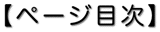

サイト内に表記された商品名、会社名等は各社の登録商標もしくは商標です。